2025 Comment supprimer une liste de lecture sur iTunes ?
Il peut y avoir de nombreuses raisons possibles pour lesquelles les utilisateurs d'Apple Music voudraient en savoir plus sur iTunes supprimer la liste de lecture. Il est possible que vous n'aimiez plus les chansons ou les listes de lecture que vous avez sur votre appareil, il peut également arriver qu'il y ait un dilemme pour lequel vous ne pouvez pas supprimer votre liste de lecture, ou il y a des erreurs rencontrées entre les deux.
Dans cet article, nous allons discuter de la suppression de la liste de lecture d'iTunes, nous allons également parler des méthodes et des moyens de supprimer correctement lesdites listes de lecture. Entrons dans le corps de l'article et discutons des choses que nous devons faire à long terme.
Contenu de l'article Partie 1. Quelles sont les méthodes pour supprimer des listes de lecture sur iTunes ?Partie 2. Bonus : téléchargez facilement toutes vos pistes de musique Apple les plus appréciéesPartie 3. Pour résumer tout
Partie 1. Quelles sont les méthodes pour supprimer des listes de lecture sur iTunes ?
Commençons notre discussion et parlons de la suppression de la liste de lecture d'iTunes, nous avons différentes méthodes pour le faire. Nous allons détailler les étapes une par une en fonction des applications et des appareils dont nous disposons.
Supprimer la liste de lecture à l'aide d'iTunes 12 ou plus récent
- Pour commencer, une fois que vous aurez cliqué sur la note de musique, votre application iTunes à la vue Musique. Cela révélera également toutes les listes de lecture que vous avez créées, identiques à celles fournies par Apple avec la fourniture du paramètre par défaut.
- Vous verrez alors les listes de lecture iTunes de l'autre côté de l'écran. Une fois que vous avez cliqué sur une chanson, elle mettra en surbrillance ladite sélection et affichera toutes les chansons qu'elle contient.
- Ensuite, si vous avez le bouton Supprimer, vous pouvez maintenant commencer à supprimer la liste de lecture en cliquant dessus, puis en appuyant sur Supprimer. Ensuite, iTunes commencera à vous demander de confirmer si vous aimez vraiment supprimer la liste de lecture ou non. Si vous passez par la liste de lecture de suppression d'iTunes, aucune chanson que vous avez stockée sur votre ordinateur ne sera supprimée. Si vous utilisez une souris avec un seul bouton, maintenez le bouton Contrôle enfoncé, puis cliquez dessus. Si vous avez une souris à deux boutons, vous pouvez également utiliser la commande de clic droit.
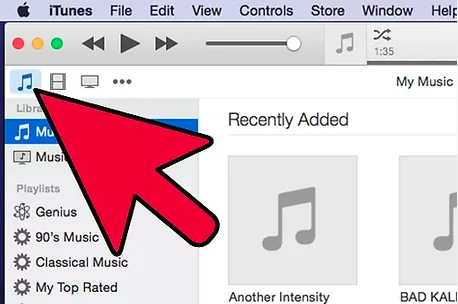
Supprimer la liste de lecture à l'aide d'iTunes 11 ou d'une version antérieure
- Sur le côté gauche de l'écran, recherchez vos listes de lecture.
- Ensuite, continuez et choisissez les listes de lecture que vous souhaitez supprimer, puis faites un clic droit dessus, puis choisissez l'option Supprimer. Vous pouvez également appuyer sur la touche Suppr de votre clavier une fois que vous avez sélectionné une liste de lecture à supprimer. Ensuite, vous devez maintenir le bouton Contrôle enfoncé et cliquer également si vous utilisez une souris à un bouton.
Supprimer des listes de lecture à l'aide de votre iPod
- Pour commencer, lancez le Application Apple Music sur votre iPod. Vous pouvez voir l'application musicale comme une note de musique dans une icône de boîte orange.
- Dans la partie inférieure de l'écran, vous verrez des catégories telles que Artistes, Chansons, Radio, Listes de lecture et bien plus encore. Ensuite, vous devez appuyer sur Playlists pour afficher les listes de chansons stockées sur votre iPod.
- Choisissez ensuite Modifier, puis appuyez sur la liste de lecture choisie que vous vouliez supprimer.
Supprimer des chansons des listes de lecture
- Pour commencer, vous devez appuyer sur les listes de lecture afin d'afficher tout le contenu. Vous devez noter qu'iTunes organise ses chansons par ordre alphabétique, au cas où vous voudriez trouver facilement la liste de lecture que vous vouliez supprimer, vous pouvez les regrouper par artiste ou par album.
- Allez et maintenez le contrôle, et pendant que vous le maintenez, allez et choisissez les chansons que vous vouliez supprimer. Si vous utilisez un ordinateur Mac, au lieu de Contrôle, vous pouvez utiliser le bouton Commande sur Mac.
- Pour supprimer les chansons, vous devez appuyer sur la touche Suppr.
Sauvegardez votre liste de lecture
- Allez et choisissez la liste de lecture que vous vouliez sauvegarder. Comme nous le savons tous, iTunes fournit une liste de commandes qui vous permettront de dupliquer, de restaurer et de sauvegarder vos listes de lecture. Vous pouvez le faire en trouvant certaines de ces commandes et en cliquant dessus avec le bouton droit de la souris. Vous pouvez également voir les autres dans le menu Fichier.
- Pour sauvegarder votre liste de lecture, cliquez sur Fichier, puis sur Bibliothèque, puis sur l'option Exporter la liste de lecture. Vous devez également prendre note de l'endroit où vous avez enregistré votre liste de lecture exportée, car vous aurez besoin de ces fichiers une fois que vous aurez décidé si vous souhaitez restaurer votre liste de lecture.
- Ensuite, pour restaurer votre liste de lecture, vous devez cliquer sur Fichier, puis sur l'option Bibliothèque, puis sur l'option Importer la liste de lecture. Vous devez pointer iTunes vers l'emplacement où se trouve la liste de lecture exportée. Choisissez Liste de lecture, puis appuyez sur Ouvrir ou vous pouvez également appuyer sur l'onglet Entrée.
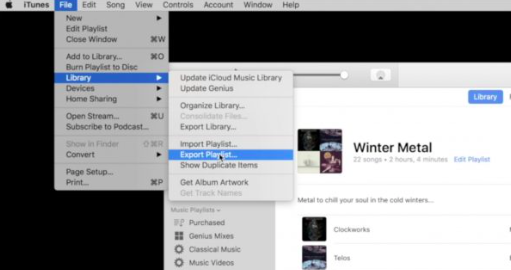
Ce ne sont que quelques-unes des méthodes de suppression de la liste de lecture iTunes que vous auriez dû connaître. Si vous avez parcouru le Web et recherché d'autres méthodes pour supprimer la liste de lecture d'iTunes, vous découvrirez beaucoup de choses.
Partie 2. Bonus : téléchargez facilement toutes vos pistes de musique Apple les plus appréciées
Il est nécessaire de connaître la suppression de la liste de lecture d'iTunes ou les méthodes de suppression d'une liste de lecture sur iTunes. Cela vous aidera à mieux gérer votre bibliothèque Apple Music et à vous assurer que vous n'aurez aucun problème de manque d'espace, au cas où.
Apple Music a été l'une des discussions de la ville lorsqu'il s'agit de fournir une source fiable de musique que les gens ordinaires aimeraient écouter. C'est l'un des sites de diffusion de musique en ligne les plus réussis et les plus populaires sur lesquels beaucoup de gens sont engagés ces jours-ci. Eh bien, avec les fonctionnalités d'Apple Music, il ne fait aucun doute que ces choses sont devenues possibles. Il possède une vaste bibliothèque musicale que beaucoup de gens voudraient écouter. Mais les chansons ou les morceaux de musique d'Apple Music ne sont pas courants, ils sont difficiles d'accès en raison de leur type de fichier et du cryptage DRM.
C'est l'une des principales raisons pour lesquelles de nombreux utilisateurs d'Apple Music souhaiteraient rechercher d'autres moyens d'accéder aux pistes Apple Music. Et bien sûr, l'un des facteurs que vous devez prendre en compte pour le rechercher est le niveau de difficulté d'utilisation. C'est pourquoi l'utilisation de convertisseurs professionnels comme TunesFun Apple Music Converter serait d'une grande aide. Cet outil est incroyable à bien des égards, et plus encore lorsqu'il s'agit de fournir des solutions pour un accès facile à Apple Music. Le TunesFun Apple Music Converter peut être utilisé pour :
- Convertissez les pistes Apple Music en types de fichiers plus polyvalents comme FLAC, MP3, WAV, AIFF, MP4 et bien plus encore. Cela aidera à résoudre les problèmes d'incompatibilité de format.
- Supprimer la présence de la gestion des droits numériques ou du cryptage DRM dans les fichiers musicaux, il serait donc beaucoup plus facile d'y accéder tout en utilisant des appareils non Apple.
- Économisez énormément d'énergie, de temps et d'efforts grâce au moyen rapide et pratique de convertir vos fichiers musicaux. Il peut convertir vos fichiers musicaux à un taux de conversion plus rapide, vous aidant à être plus productif que jamais.
- Profitez des meilleurs fichiers de qualité, avec l'aide du TunesFun Convertisseur de musique Apple. Même si le processus est court et bref, le processus de conversion vous permettra de profiter de la qualité des fichiers qui est presque la même que celle d'origine. Conservez également les étiquettes d'identification et les métadonnées si vous le souhaitez.
- Utilisez l'interface très élégante et fluide du TunesFun Convertisseur de musique Apple. L'interface est simple et beaucoup d'utilisateurs comprendraient facilement les procédures à suivre pour pouvoir procéder à la conversion de leurs fichiers musicaux. Nous avons également répertorié les étapes d'utilisation du TunesFun Apple Music Converter, et vous pouvez les voir ci-dessous.
Étape 1. Commencez à télécharger et à installer le TunesFun Apple Music Converter sur votre ordinateur Windows ou Mac. Soyez prêt à appuyer sur l'option Ajouter des fichiers, puis à importer tous les fichiers musicaux que vous devez convertir.

Étape 2. Sélectionnez les types de fichiers dont vous avez besoin ou que vous souhaitez, puis créez un dossier dans lequel vous allez enregistrer les fichiers que vous avez déjà convertis à l'aide du TunesFun Convertisseur de musique Apple.

Étape 3. Pour la troisième étape, vous devez appuyer sur l'onglet Convertir et attendre quelques minutes jusqu'à ce que la conversion soit complètement effectuée.

Vous pouvez également voir l'état de la conversion des fichiers sur l'interface principale du TunesFun Apple Music Converter au cas où vous voudriez le faire surveiller.
Partie 3. Pour résumer tout
Il y a beaucoup d'endroits où aller quand il s'agit de musique. Cela vous apportera la paix et vous amènera également dans des endroits que vous aimez. Nous espérons que nous avons partagé des connaissances précieuses sur la suppression de la liste de lecture d'iTunes et que vous pouvez avoir tout cela comme guide au cas où vous deviez en supprimer un. De plus, il serait toujours recommandé d'utiliser le TunesFun Apple Music Converter lorsqu'il s'agit de s'assurer que vos fichiers Apple Music peuvent être accessibles comme vous l'avez jamais imaginé.
Laissez un commentaire